Hogyan lehet egy figurát karcsúbbá tenni a Photoshop -ban

- 606
- 169
- Bíró Barnabás
A gyönyörű fotók egész művészetek, és jó a fotón dolgozni, amire képesnek kell lennie. Természetesen az összes "tökéletes" fotó a folyóiratokban retusálás nélkül messze nem tökéletes. A népszerű Adobe Photoshop program használatával a fényképét nem rosszabbá teheti, mint a divatmagazinok borítóin, még akkor is, ha van néhány hátránya az ábráról. Ebben a cikkben kitaláljuk, hogyan lehet azokat rögzíteni, vékonyabb derékot készíteni, eltávolítani a gyomrot és így tovább. Kezdjük. Megy!

A fogyás a Photoshopban nem nehéz. Minden, amire szüksége van: maga a program és egy kis türelem, majd ez a cikk segít.
Először meg kell nyitnia a képet a Photoshop -ban. Ehhez a segédprogram ablakban van, lépjen a "Fájl" menübe, és kattintson a "Nyitás" gombra. Ezután lépjen a "Szűrő" fülre, és válassza ki a "Műanyag" elemet a Drop -down menüben. Egy ablak jelenik meg előtted, amellyel tovább fog dolgozni.

Az első használható eszköz "deformációnak" hívja. Számos paraméterrel rendelkezik. Állítsa be az átmérő és a sűrűségértékeket. Jobb, ha ezek az értékek kicsik. A bal egérkulcs szorongatása, kezdje fokozatosan mozgatni a test körvonalait a középpont felé, a derék vékonyabbá téve. Ha túllépte, akkor ugyanúgy, csak az ellenkező irányba mozog, akkor mindent megjavíthat. Most kissé növelheti az "átmérő" paraméter értékét, és gondosan javíthatja az ábra oldalát. Hasonlóképpen egyenesítse ki a kezét. Felhívjuk figyelmét, hogy ebben az esetben jobb, ha nagyobb átmérőjű, hogy ne kapjon egyenetlen áramkört, de nem túl nagy, mivel ez az ábra deformációjához vezethet. Az optimális értékek körülbelül 76 lesznek a kezek külső részén és körülbelül 25 a belső részén.
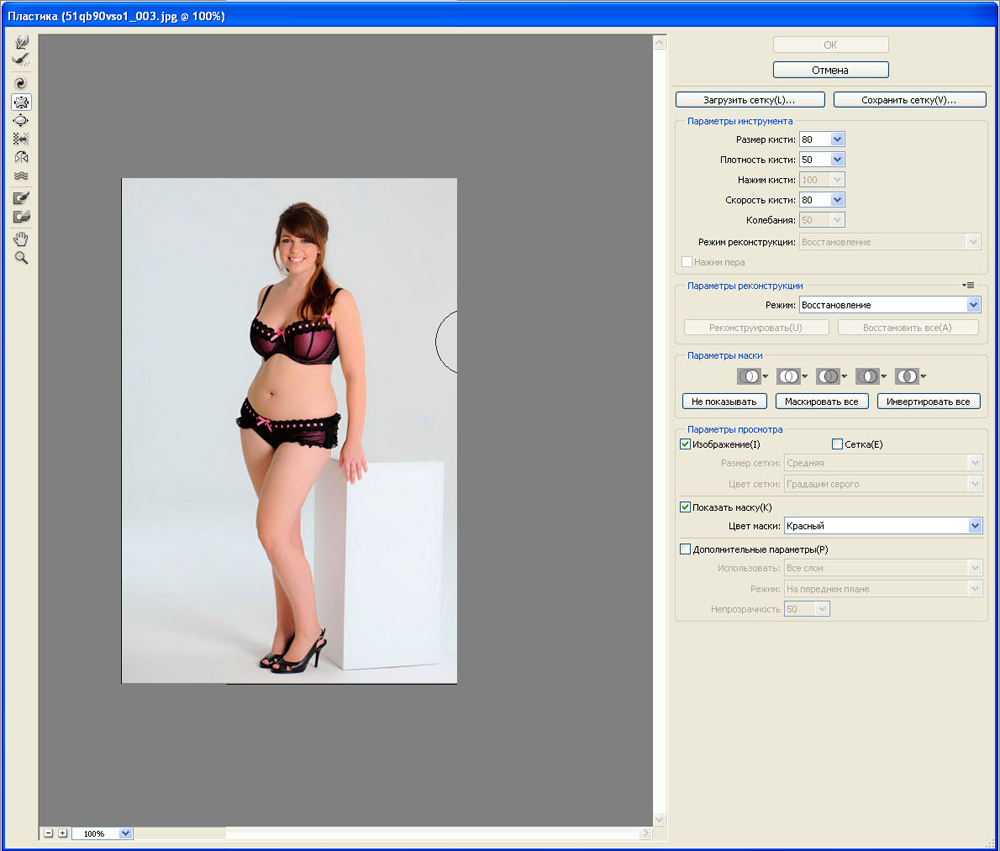
A szűrőnek számos eszköze van a fotók feldolgozásához
A következő eszközt, amelyet használni kell, "ráncolásnak" hívják. Ezzel csökkentheti a testrészeket. Állítsa be a középső átmérőt és csökkentse a test kívánt területét. Lehet gyomor, áll vagy például mellek a jobb természetesség és szimmetria elérése érdekében. Ha éppen ellenkezőleg, bármit meg akar növelni, akkor a „puffadás” eszköz a segítségére kerül. Ugyanazon az elven működik, mint a fentiek.
A derékmennyiség radikálisabb változásához használhatja a "turbulenciát". Itt kell leállítania egy nagy átmérőjét, vagy annál idősebb.
A fenti tevékenységek mindegyike olyan kellemetlen következményekkel jár, mint a háttér elmozdulása. Ez a probléma azonban könnyen kijavítható. Elegendő új háttér létrehozásához, majd öntsük a kép képének színével.
Menj a réteg ablakba, és válassza ki a másodikat. A „Rétegek” lapon kattintson az „Új” elemre, majd válassza ki a „Réteget”. Miután elment az eszköztárra, és válassza ki a tölteléket. Duplán kattintson nyissa meg a palettát, és adja meg a háttér színét. Ezután öntse ki a réteget a kiválasztott színvel, és javítson ki a széleket egy radír segítségével. Meg kell kissé beállítani a test ebből eredő kontúrjait, és ennyi, készen.

Mint láthatja, nincs semmi bonyolult, hogy ideális alak legyen az Adobe Photoshopban. Most már tudni fogja, hogyan lehet eltávolítani a gyomrot a Photoshop -ban, vagy hogyan lehet csökkenteni a derékot. Írja be a megjegyzéseket, hogy a cikk segített -e elérni a kívánt eredményt, és kérdezze meg, hogy valami érthetetlen marad -e az anyag elolvasása után.
- « A videó reprodukciójával kapcsolatos probléma megoldása a közösségi hálózatokban
- A fejhallgató munkájával kapcsolatos problémák megoldása »

